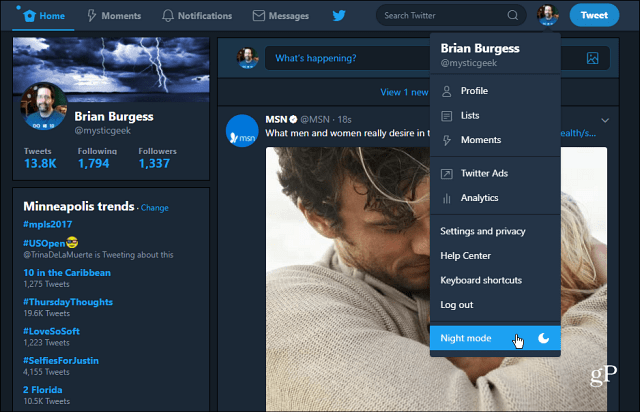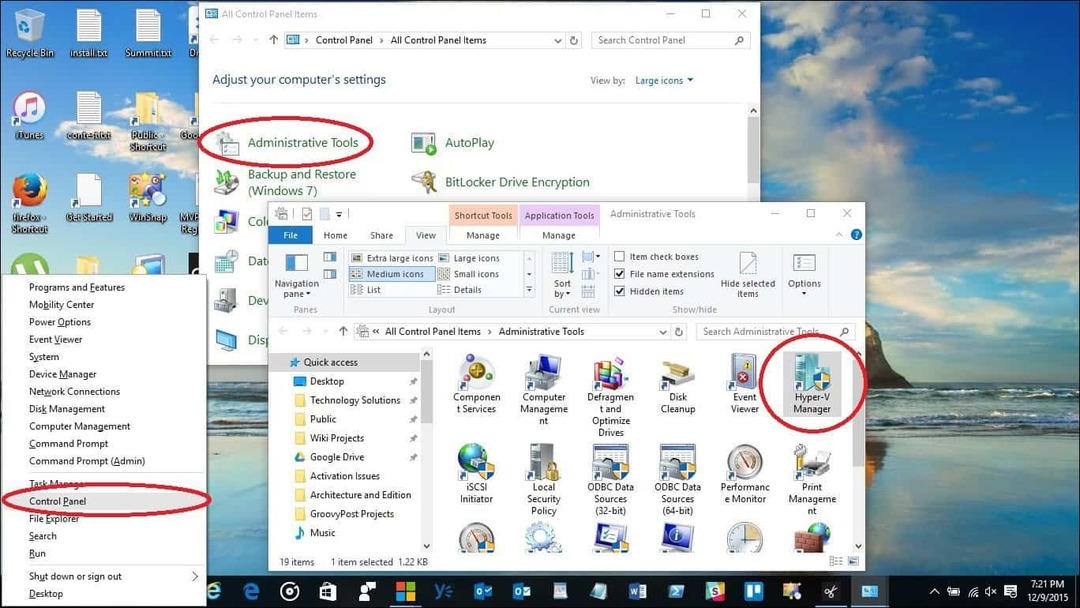Kuidas kedagi LinkedInis blokeerida
Sotsiaalmeedia Linkedin Kangelane / / February 27, 2021
Viimati uuendatud

LinkedIn on suurepärane platvorm võrgustike loomiseks koos kolleegidega, nii minevikus, olevikus kui ka (potentsiaalselt) tulevikus. Kui soovite oma valdkonna profiili suurendada, uusi töökohti otsida või lihtsalt vanade töösõpradega kontakti hoida, on LinkedIn suurepärane võimalus seda teha.
See aga ei tähenda, et see oleks platvorm, kus pole kuritarvitusi, rämpsposti ega võltssõnumeid. Kuigi LinkedIn on mõeldud professionaalidele, võite siiski silmitsi seista inimestega, keda pigem väldite. Olgu see vana boss või rämpspost ja püsiv värbaja. Siit saate teada, kuidas blokeerida keegi LinkedInis mitmel platvormil.
Kuidas blokeerida või blokeerida kasutajaid LinkedInis veebibrauserist
Kui kasutate LinkedIini kasutamiseks oma arvutit Maci, saate blokeerida või blokeerida kasutajad oma veebibrauseris. Alustama, avage LinkedIni veebisait ja logige sisse.
Kasutajate blokeerimine
Kasutaja blokeerimiseks peate kõigepealt vaatama tema profiili. Nende leiate otsinguriba abil või kui nad on teile varem sõnumeid saatnud, saate klõpsata nende profiilil, klõpsates sõnumialal tema nimel.
Kui olete blokeeritava kasutaja profiililehel, vajutage nuppu Veel nuppu. Vajutage rippmenüüs klahvi Teata / blokeeri valik.
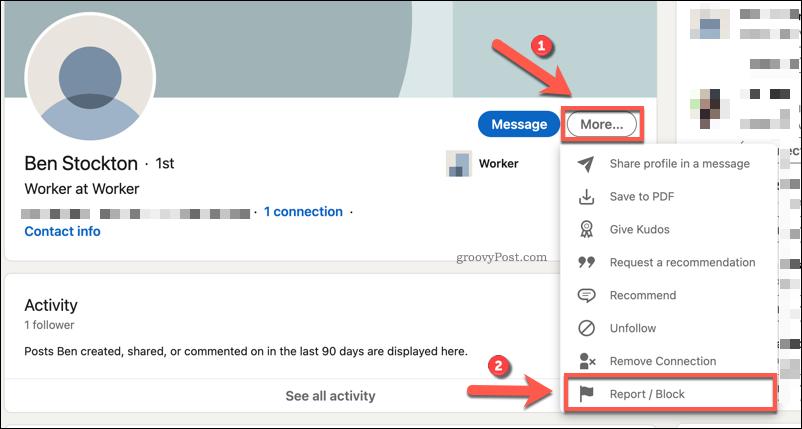
Aastal Mida sa teha tahad? hüpikmenüüs vajutage Blokeeri valik. See blokeerib kasutaja, takistades neil teie profiili vaatamast ega teile sõnumeid edastamast.
Kui kasutaja on kuritahtlik või kui kahtlustate, et konto on võlts, võiksite vajutada Aruanne selle asemel. See saadab väärkohtlemise teate LinkedIni moderaatoritele, kes saavad seda lähemalt uurida ja vajadusel täiendavaid meetmeid võtta.
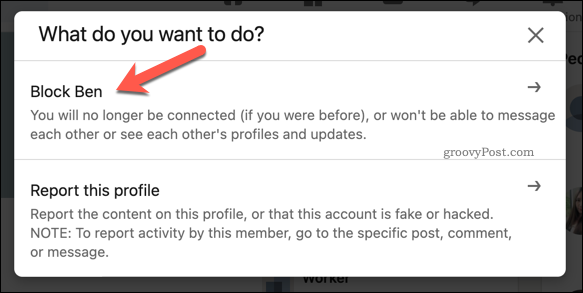
Kui otsustate kasutaja blokeerida, peate kinnitama, et soovite seda teha. Selleks vajutage klahvi Blokeeri kinnitamiseks nuppu.
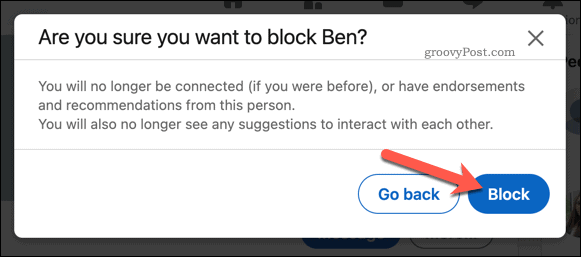
Kasutajate deblokeerimine
Pärast blokeerimist ei saa kasutaja enam teiega teie kasutajaprofiili ega sõnumsüsteemi kaudu ühendust võtta. Kui teil on siiski vaja, saate need blokeerimise tühistada vajutades Mina> Seaded ja privaatsus LinkedIni veebisaidi ülaosas asuva menüüriba menüüst.
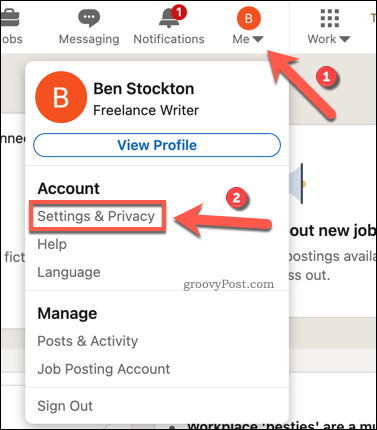
Vajutage seadete alal Nähtavus vasakpoolses menüüs. Sealt vajutage klahvi Muuda nupu kõrval Blokeerimine valik.
All kuvatakse blokeeritud kasutajate loend. Kasutaja blokeerimise tühistamiseks vajutage klahvi Deblokeeri nende nime kõrval olev valik.
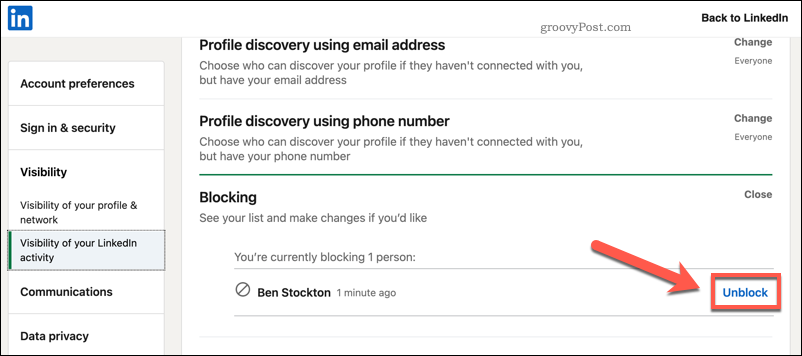
Kasutaja deblokeerimise kinnitamiseks peate sisestama parooli. Sisestage see ja vajutage Tühista liikme blokeerimine jätkama.
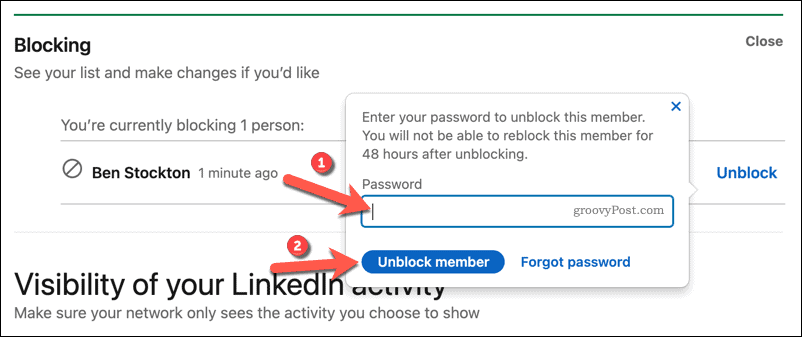
Kui blokeering on eemaldatud, võib kasutaja jätkata kontakti jätkamist, sealhulgas võimalust jätkata teile sõnumite saatmist ja teid jälgida. Kui soovite need uuesti blokeerida, peate pärast nende esmakordset deblokeerimist 48 tundi ootama, enne kui teile seda lubatakse.
Kuidas blokeerida või blokeerida kasutajaid LinkedInis mobiilseadmetes
Paljud kasutajad eelistavad platvormi kasutamiseks kasutada mobiilirakendust LinkedIn (saadaval Androidi, iPhone'i ja iPadi seadmetes). Võite blokeerida või blokeerida kasutajad mobiilirakenduses, kuid peate selleks toimima järgmiselt.
Kasutajate blokeerimine
Esmalt avage oma seadmes LinkedIni rakendus ja logige sisse. Peate liikuma blokeeritava kasutaja profiili juurde, mille leiate otsinguribalt või sõnumialalt.
Puudutage blokeeritava isiku kasutajaprofiilil ikooni kolme punktiga menüüikoon kõrval Sõnum valik.
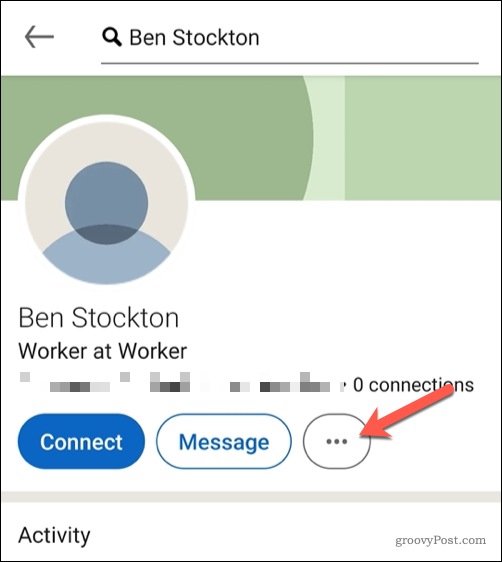
Puudutage allosas hüpikmenüüs ikooni Teata või blokeeri valik.
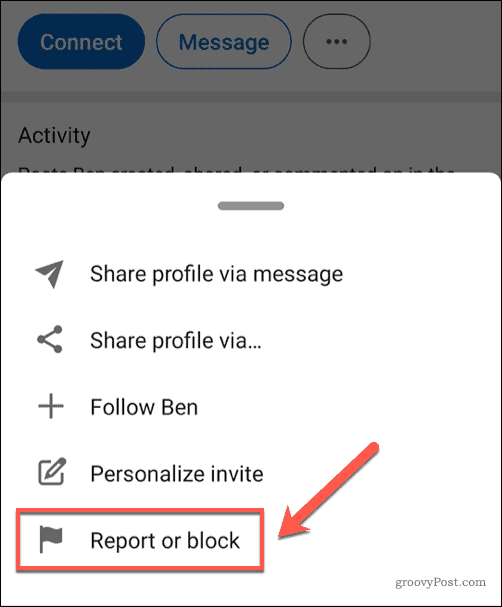
Peate kinnitama, kas soovite kasutaja blokeerida või temast teatada. Kasutaja blokeerimine takistab tal teiega ühendust võtmast või teie profiili vaatamast, samas kui temast teatamine saadab oma profiili LinkedIni moderaatoritele rämpsposti või väärkasutuse kontrollimiseks.
Puudutage nuppu Blokeeri võimalus kasutaja blokeerida või valida Teata sellest profiilist kasutajast teavitamiseks.
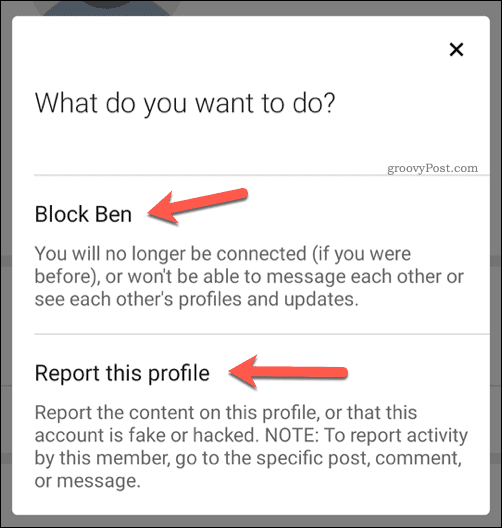
Kui soovite blokeerimisega jätkata, peate selle kinnitama. Selleks puudutage Blokeeri kinnitada.
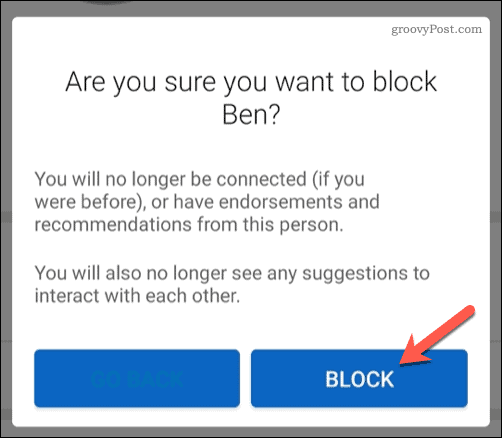
Pärast blokeerimist ei saa kasutaja teie profiili vaadata ega teile sõnumeid saata.
Kasutajate deblokeerimine
Kui soovite mobiilirakenduse abil kasutaja LinkedIn'is blokeerida, koputage kõigepealt oma kasutajaprofiili ikooni otsinguriba kõrval ülaosas. Kodu menüü.
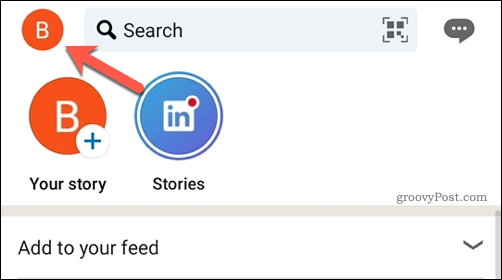
Puudutage vasakul kuvatavas külgmenüüs ikooni Seaded valik.
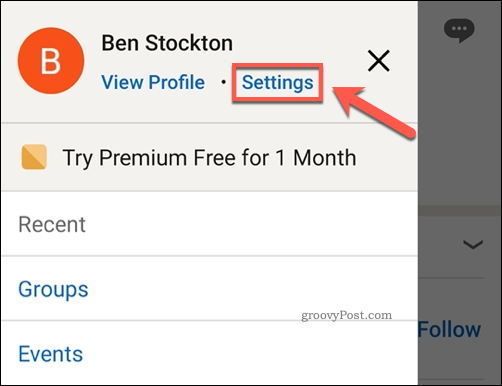
Aastal Seaded puudutage menüüd Nähtavus valik.
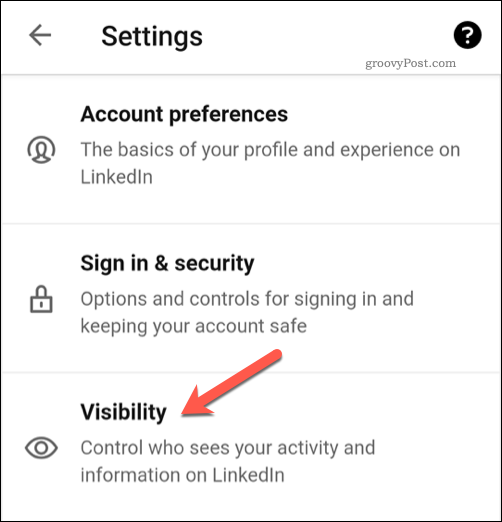
Sirvige Nähtavus kuni jõuate menüüsse Blokeerimine kategooria, seejärel puudutage seda jätkamiseks.
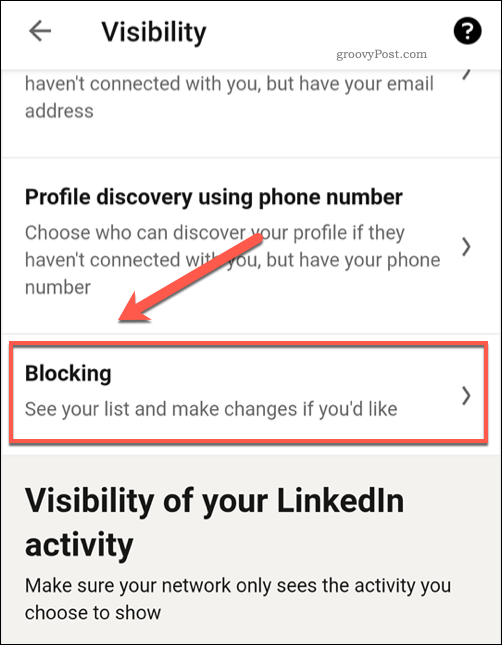
Aastal Blokeerimine menüüs näete varem blokeeritud kasutajate loendit. Nende deblokeerimiseks puudutage ikooni Deblokeeri nende nime kõrval olev valik.
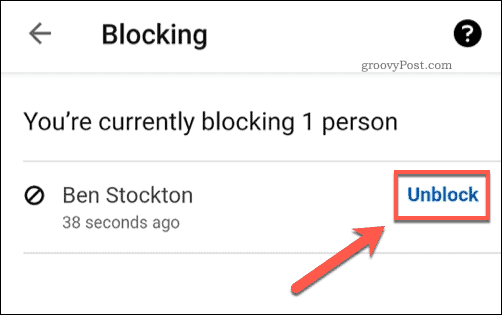
Kasutaja deblokeerimise kinnitamiseks peate sisestama parooli. Sisestage see ekraani allosas asuvasse kasti, seejärel puudutage Valmis kinnitada.
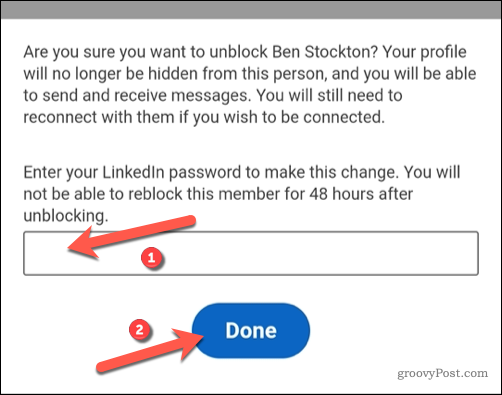
Kui see on kinnitatud, deblokeeritakse kasutaja teie profiilil.
Kui soovite need hiljem uuesti blokeerida, peate ootama vähemalt 48 tundi. Selle aja jooksul saavad nii teie kui ka varem blokeeritud kasutaja üksteist vaadata ja sõnumeid saata, sõltuvalt teie LinkedIini nähtavustasemest.
LinkedIni tõhus kasutamine
Kui teate, kuidas LinkedIni kasutaja oma profiilist blokeerida, saate oma võrgu piirata kasutajateni, kes teile kõige olulisemad on. See aitab teil kasutada LinkedIni tõhusamalt, sealhulgas laiendada oma valdkonna kontakte ja postitada informatiivseid artikleid teistele kolleegidele.
Kui teil pole tööd, saate seda teha kasutage LinkedIni uute töökohtade otsimiseksvõi kui olete ettevõtte omanik, saate seda teha kasutage oma ettevõtte kasvatamiseks LinkedIni kliendibaas. Platvorm ei ole siiski mõeldud kõigile, nii et kui soovite LinkedIni kraavi viia, saate seda teha kustutage oma konto lihtsalt.